Этот раздел рассказывает как вывести из оборота товар, участвующий в системе «Честный знак», при продажах через POS-терминал.
Рассмотрены следующие вопросы:
- Требования к фискальному регистру и POS-терминалу
- Требования к сканеру
- Требования к настройкам бэк-офиса
- Схема продажи маркированных товаров, участвующих в системе «Честный Знак».
Требования к фискальному регистратору и POS-терминалу
Важно: В текущей версии ПО продажа товаров с маркировкой системы «Честный знак» осуществляется только через POS-терминалы, работающие в ОС «Windows».
Требования к контрольно-кассовому терминалу (ККТ):
- В текущей версии ПО поддерживаются только ККТ типа «Атол» с актуальной прошивкой (5.0 или выше).
- ККТ должен быть зарегистрирован с форматом фискальных данных (ФФД) 1.2.
- Должен быть установлен актуальный драйвер.
Требования к настройкам POS-терминала
- Для работы с маркированной продукцией необходимо включить настройки кассы Работа в системе Честный Знак, Запретительный режим, а также Кеги и Краны (если производится продажа розливного пива), доступные в разделе Настройки > Общие Настройки > ЕГАИС/Честный знак:
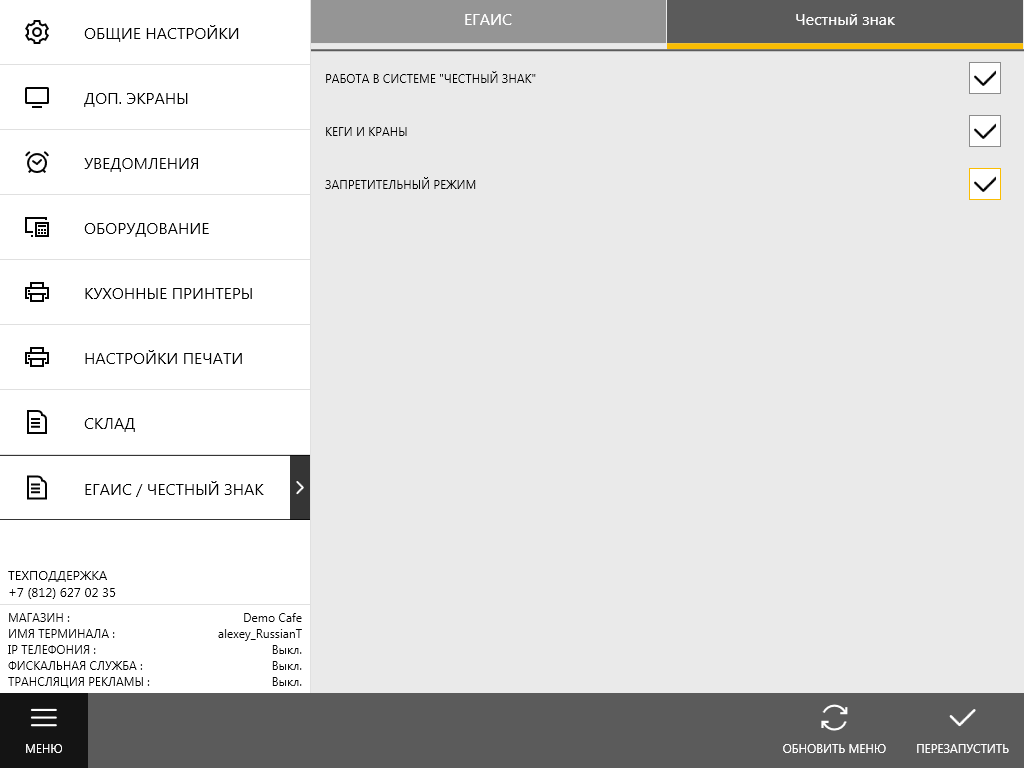
Примечание: данные настройки кассы применяются автоматически.
Для проверки готовности ККТ к продаже маркированного товара можно обратиться в техническую поддержку YUMA, а для обновления прошивки и перерегистрации — в компанию Интегро по эл. адресу slava@kkm16.ru, либо обратиться в любой сервисный центр Атол.
Требования к сканеру
Для успешного вывода из оборота при продажах товаров, участвующих в системе «Честный Знак», необходимо правильно подобрать и настроить сканер.
Рекомендованная модель сканера Mindeo 6600 (обратитесь к своему менеджеру), а если у вас есть свой сканер, то проверить подходит ли он для маркированного товара можно на сайте Честного знака.
Важно: Режим работы сканера- com port. Для настройки обратитесь в техническую поддержку YUMA-POS. В инструкции сканера нужно найти штрих-код, который переводит в сканер нужный режим. В некоторых случаях необходимо установить драйвер сканера- смотрите инструкции вашего оборудования.
Требования к настройкам бэк-офиса
Перед началом продажи маркированного товара необходимо также убедиться, что выполнены необходимые настройки бэк-офиса. Подробнее об этих настройках смотрите в разделе Работа в системе Честный Знак.
Продажа товаров, участвующих в системе Честный Знак
Важно: Перед началом продажи убедитесь, что выполнены все требования и настройки, перечисленные выше!
Процедура продажи маркированных товаров не отличается от продажи остальных товаров, описанной в подразделах главы Обработка заказов, но имеется ряд особенностей:
- При добавлении в заказ товаров с маркировкой системы «Честный Знак» POS-терминал отображает окно, предлагающее кассиру отсканировать товар (необходимо отсканировать Data-Matrix (QR) код, нанесенный на товар):
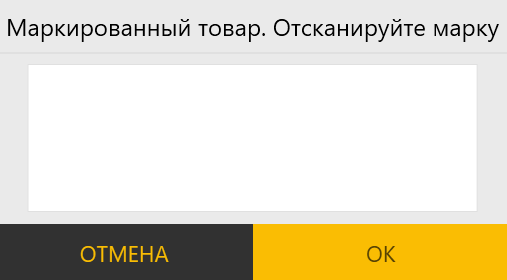
- Если товар успешно отсканирован и предварительная проверка на сервере системы «Честный знак» прошла успешно, то товар добавляется в заказ со специальной отметкой Маркированный товар [М+], как показано в данном примере:
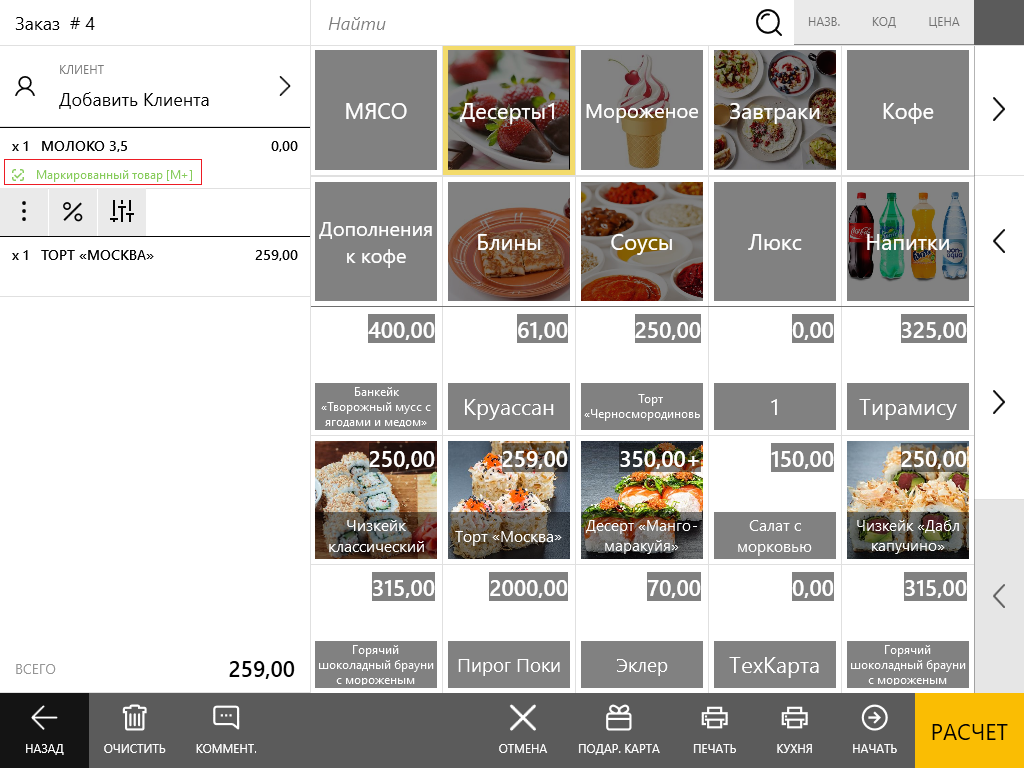
Примечание: Если предварительная проверка QR кода не прошла, то добавляется одна из следующих меток: Маркированный товар [М-]— QR код содержит некорректные данные или Маркированный товар [М] — ККТ не смог проверить код маркировки (например, при отсутствии доступа в интернет или при недоступности сервера системы «Честный знак»). - В заказе для каждой позиции с маркированным товаром появляются 2 дополнительных пункта всплывающего меню, доступного при нажатии на
 :
:
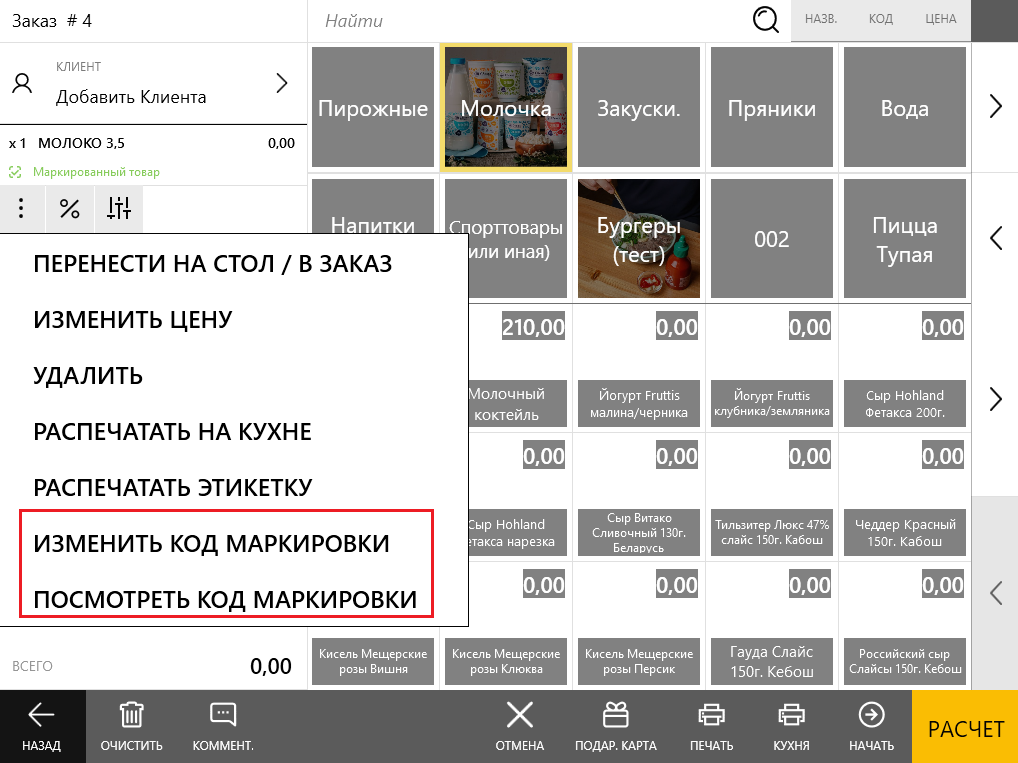
Изменить код маркировки: позволяет изменить вручную код маркировки товара;
Посмотреть код маркировки: отображает код маркировки товара в отдельном окне. - После продажи товара, значение [M], [M+] или [M-] печатается на фискальном чеке и отправляется в систему «Честный знак».
В случае успешной проверки маркировки ([M+]) происходит списание товара из базы данных «Честного знака». - В случае возврата товаров, списанных из системы «Честный знак» при продаже, происходит их автоматическое возвращение в базу данных.
- Важно: Не прохождение проверки маркировки «Честного знака» не позволяет продать товар через POS-терминал — для продажи требуется, чтобы после сканирования появилась метка [M+].
Ссылки по теме
